- 1uni-app导入uViewUI组件库,送大厂面经一份_uniapp怎么引入uview-ui组件
- 2机器学习: 生成对抗网络_生成对抗网络 苏剑林
- 3JS高级程序设计之高级技巧
- 4FastApi+WebSocket 解析_fastapi ws测试
- 52024年最全java高频面试题-设计模式_java面试常常问到哪几个设计模式(4),程序员开发指南
- 6词语相似度计算——Python实现_python 计算词的相似度
- 7使用朴素贝叶斯模型进行测试数据预测推理(R语言)_使用多项事件模型朴素贝叶斯分类对测试集进行预测
- 8ipmitool常用命令操作_ipmitool 删除用户
- 9更新Mac系统至macOS14.4 Sonoma, Vscode打开找不到git,报错_macos 14.4.1 git
- 102024年最全深入探索Android稳定性优化(1),零基础学习android开发_android 稳定性
AI绘画进阶工具 ComfyUI 新版来啦!操作界面详解!取消悬浮面板,自带工作流管理功能!(附安装包)_liblib.ai的comfyui没有控制面板
赞
踩
大家好,我是画画的小强
在 7 月初的一次更新中,ComfyUI 官方推出了 Beta 版 UI,取消了原本的悬浮面板,还新增了工作流管理功能,整体使用体验比之前好了很多。今天就为大家详细介绍一些新版 UI 的特点和用法。
一、启用方式
如果想启用最新的 UI 界面,需要将 ComfyUI 更新到最新版本(最新版安装包已备好,需要的小伙伴可以看文末扫描免费获取哦)
再点击齿轮小图标进入 settings 设置界面,在第一行的 “Use new menu and workflow management ” 中,点开下拉列表选择新界面的呈现方式,“上” 表示新菜单栏位于界面顶部,“下” 表示位于底部。

设置完成后回到界面,就会发现 UI 已经是新版了。原本在右下角悬浮的菜单栏会消失,所有选项都分散排布在界面顶部(或底部)。

菜单的功能可以分为二大类:工作流管理和生成管理。其中 ComfyUI Manager 和 Settings 设置里的选项和原来是一样的,下面主要为大家介绍一下新的工作流管理和生成管理选项。
二、工作流管理
工作流管理可以说是大家最迫切需要的功能之一,此次更新后,我们可以通过界面左上角的一系列选项完成相关操作。首先是左一的下拉列表,点开会有更具体选项,包括:
- 默认:新建一个默认的文生图基础工作流;
- Browse:从本地打开工作流;
- Blank:新建一个空白画布;
- Open: 已打开的工作流列表,支持同时打开多个工作流,可进行 “重命名” 和 “删除” 操作;
- Browse: 浏览保存到本地的工作流,这些工作流可以直接插入到当前工作流;
- Favorite:已收藏的工作流。将鼠标悬浮在 Browse 工作流名称前的小图标上,它会变成一个星星,点击一下星星会变成黄色,代表此工作流就被收藏,然后就会显示在 Favorite 列表内。

下拉列表之外的 5 个图标,分别代表保存、刷新、打开 Windows 剪贴板、重置视图大小和清空工作流 5 项功能。其中「保存」会将工作流储存到根目录的 ComfyUI\user\default\workflows 文件夹中,然后我们就能在「Browse」列表中看到它了。
在根目录的文件夹中,我们还可以新建文件夹,对工作流进行分类管理,方便快速查找。相对应的,ComfyUI 的 「Browse」列表中也会呈现同样的文件夹层级。

三、生成管理
因为取消了原本的悬浮面板,因此相关的生成选项和之前相比有了较大的变化。
首先是新增了 Unload Models 和 Free model and node cache 两个选项。前者用于从内存中卸载模型,当你不再需要当前模型,或者想加载一个新的模型但内存不足时,可以使用该选项来释放内存资源;后者用于清除模型和节点的缓存,这些缓存可能会占用大量内存,清除后可以恢复系统流畅度。
新增了 “分享” 功能,可以将自己的工作流一键分享到 OpenArt、ComfyUIWorkflows、eSheep 等平台。

图像展示面板的默认位置改到了界面底部 ,点开左下角的「Resize Feed」 选项, Feed Size 可调整每张图像的显示尺寸,Column Count 可修改每行显示的图像数量,支持鼠标滚动浏览。我们也可以在设置中修改面板的位置。

整体来说新版的 UI 界面比之前更简洁好用,而新增的工作流管理功能更是解决了之前 ComfyUI 使用的一大痛点。不过一些细节方面也有进一步优化提升的空间,比如只能在根目录中管理文件夹还是还是比较麻烦,如果能直接在列表中进行分类管理、拖拽编辑的话会方便很多。
当然 ComfyUI 生态中已经有一款非常好用的插件,可以管理工作流和模型,就是我之前为大家推荐过的 Workspace Manager。它支持工作流导入、导出、插入、批量管理、分类、收藏、团队共享、历史版本找回等多种功能,操作界面也非常清晰好用。如果你日常有大量的工作流需要管理,那么这款插件非常适合你。

那么以上就是本期为大家推荐的 ComfyUI 新版 UI 的相关内容,喜欢的话记得点赞、收藏评论三连支持一波,我会有更动力为大家推荐新的干货内容~
ComfyUI 的学习门槛比较高,如果你想掌握它,建议先从 Stable Diffusion WebUI 开始,它更适合初学入门,学会后也能有助于我们快速掌握 ComfyUI 的用法。需要的小伙伴可以看下方免费获取SD-WebUI的详细教程和安装包
感兴趣的小伙伴,赠送全套AIGC学习资料,包含AI绘画、AI人工智能等前沿科技教程和软件工具,具体看这里。
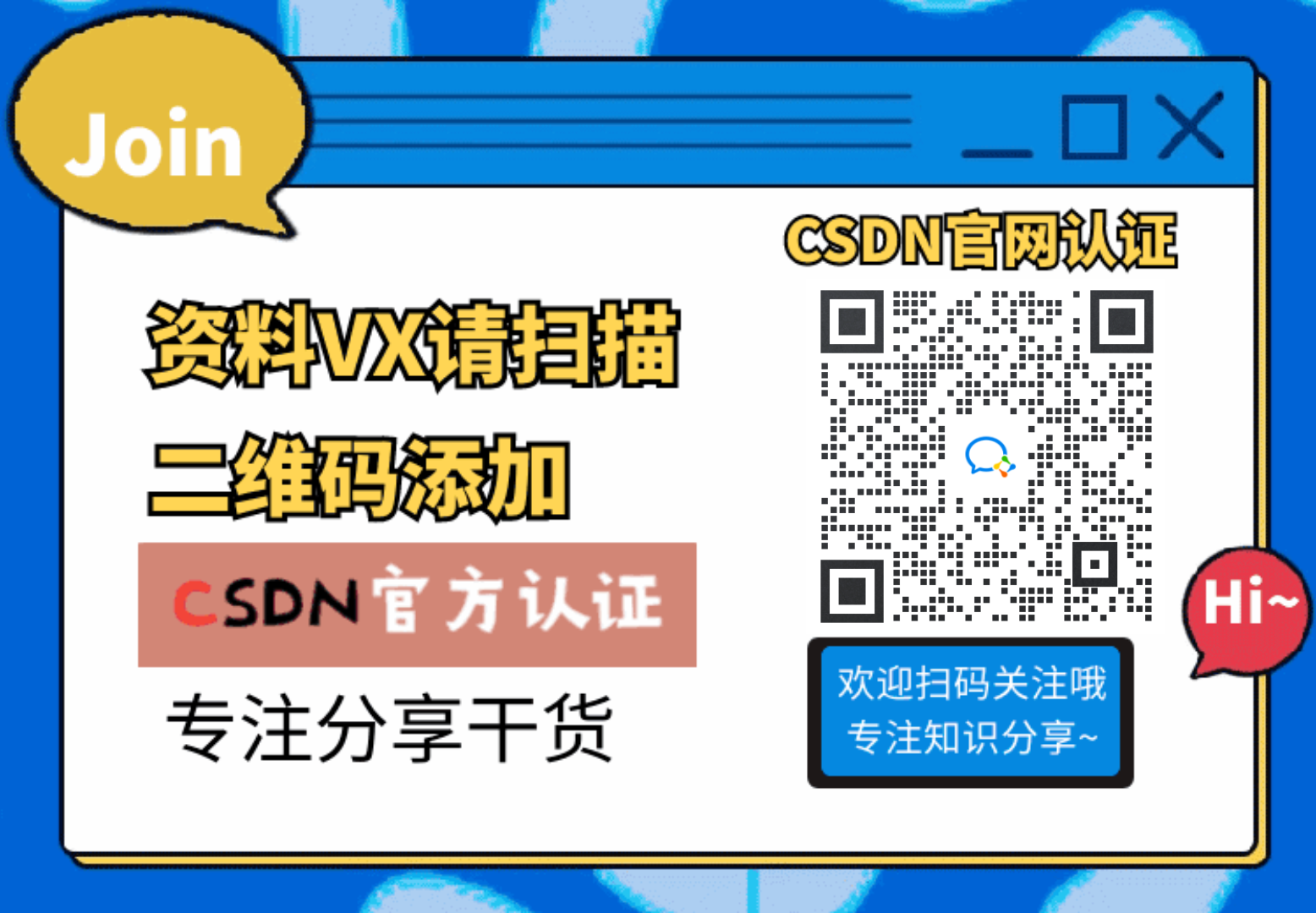
AIGC技术的未来发展前景广阔,随着人工智能技术的不断发展,AIGC技术也将不断提高。未来,AIGC技术将在游戏和计算领域得到更广泛的应用,使游戏和计算系统具有更高效、更智能、更灵活的特性。同时,AIGC技术也将与人工智能技术紧密结合,在更多的领域得到广泛应用,对程序员来说影响至关重要。未来,AIGC技术将继续得到提高,同时也将与人工智能技术紧密结合,在更多的领域得到广泛应用。

一、AIGC所有方向的学习路线
AIGC所有方向的技术点做的整理,形成各个领域的知识点汇总,它的用处就在于,你可以按照下面的知识点去找对应的学习资源,保证自己学得较为全面。


二、AIGC必备工具
工具都帮大家整理好了,安装就可直接上手!

三、最新AIGC学习笔记
当我学到一定基础,有自己的理解能力的时候,会去阅读一些前辈整理的书籍或者手写的笔记资料,这些笔记详细记载了他们对一些技术点的理解,这些理解是比较独到,可以学到不一样的思路。


四、AIGC视频教程合集
观看全面零基础学习视频,看视频学习是最快捷也是最有效果的方式,跟着视频中老师的思路,从基础到深入,还是很容易入门的。

五、实战案例
纸上得来终觉浅,要学会跟着视频一起敲,要动手实操,才能将自己的所学运用到实际当中去,这时候可以搞点实战案例来学习。

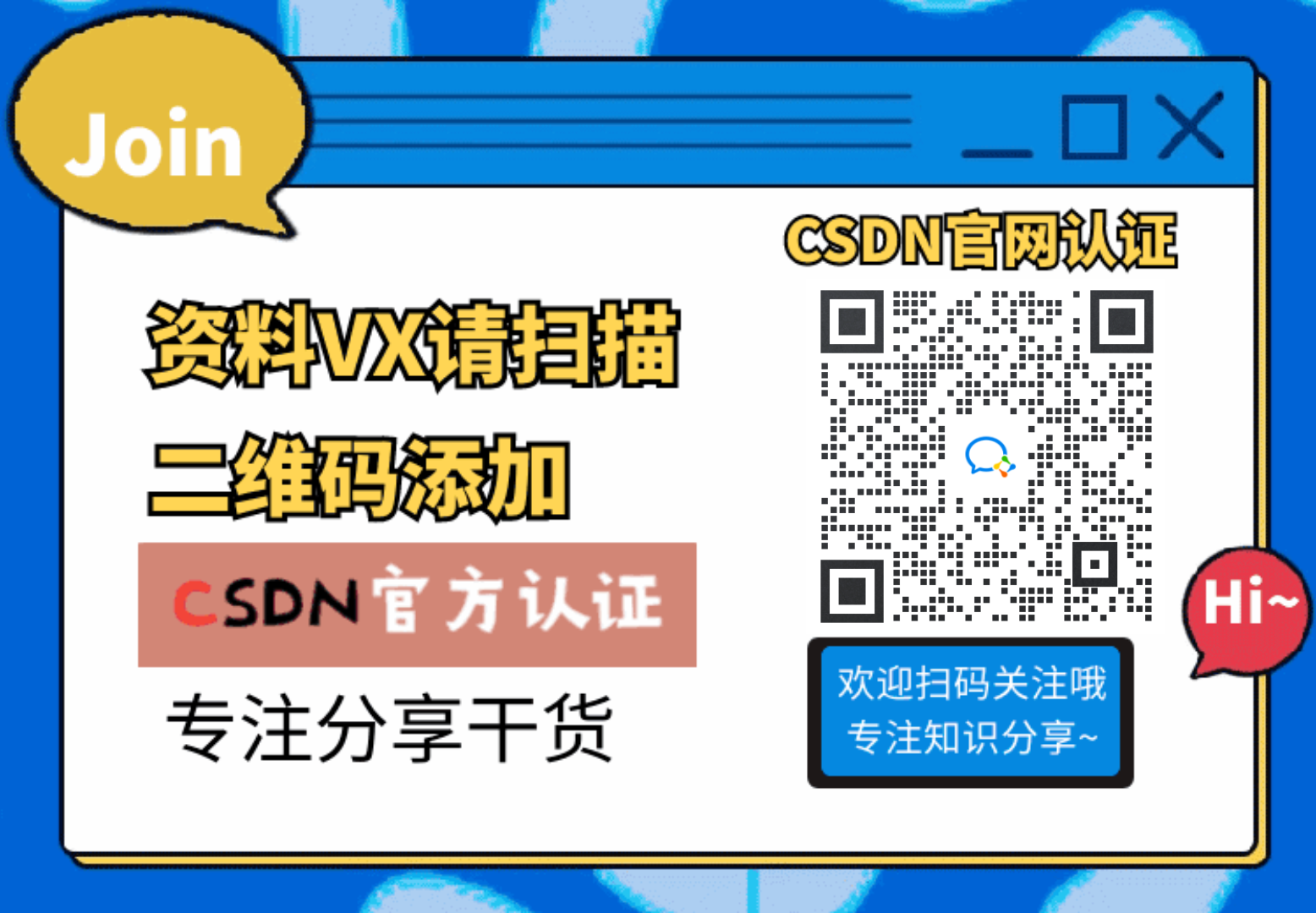 若有侵权,请联系删除
若有侵权,请联系删除


